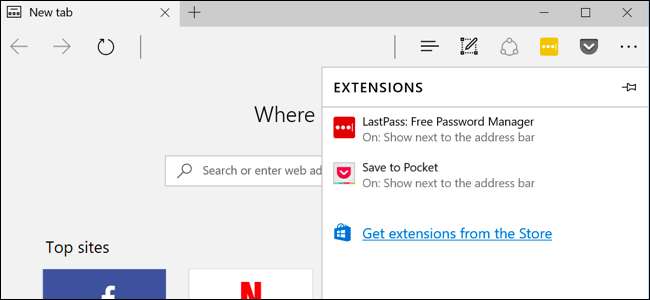
סוף סוף Microsoft Edge תומכת בהרחבות דפדפן הודות לעדכון יום השנה של Windows 10. הרחבות קצה זמינות כעת בחנות Windows, אם כי רק מעטות זמינות בתחילה.
מיקרוסופט תשחרר גם כלי שיכול להמיר בקלות הרחבות Chrome קיימות לתוספות Edge, מכיוון שהשניים דומים מאוד. מסגרת התוספות החדשה של פיירפוקס יהיה דומה גם לזה של Chrome.
כיצד להתקין תוספות ב- Microsoft Edge
קָשׁוּר: מה חדש בעדכון יום השנה של Windows 10
להתקנת הרחבות ב- Microsoft Edge, פתח את דפדפן האינטרנט Edge, לחץ או הקש על לחצן התפריט בפינה השמאלית העליונה של החלון ובחר "הרחבות".
אם אינך רואה אפשרות הרחבות ברשימה כאן, עדיין לא שדרגת לעדכון יום השנה של Windows 10.
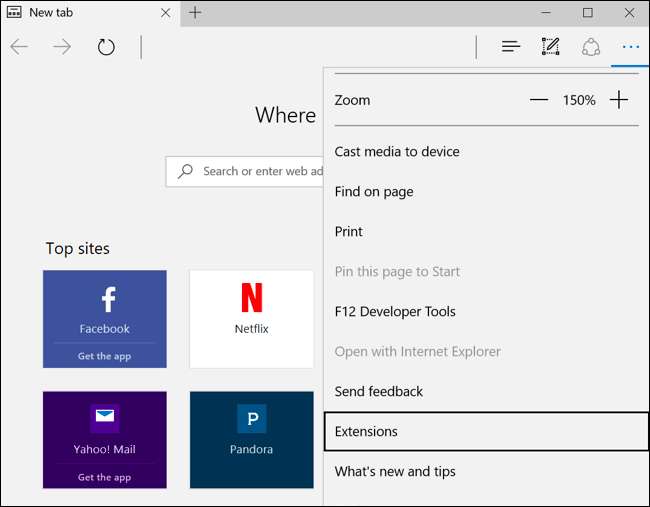
תראה את החלונית 'תוספים' שתפרט את כל התוספים המותקנים שלך. לחץ או הקש על "השג תוספות מהחנות" וחנות Windows תיפתח עם דף מיוחד המפרט את כל התוספות הזמינות של Edge.
החל משחרור עדכון השנה של Windows 10, החנות מציעה כרגע את Adblock, Adblock Plus, Amazon Assistant, Evernote Web Clipper, LastPass, תנועות עכבר, Office Online, OneNote Web Clipper, Analyzer Page, Pin It Button (עבור Pinterest), Reddit חבילת שיפור, שמור בכיס ותרגום עבור הרחבות Microsoft Edge.

להורדת סיומת בחר בה ברשימה. לחץ על כפתור "חינם" בדף התוסף כדי להוריד אותו.
חנות Windows תוריד את התוסף למחשב ותתקין אותו אוטומטית ב- Edge. כאשר כל העדכונים זמינים, הם יורדו אוטומטית והתקנו דרך חנות Windows.
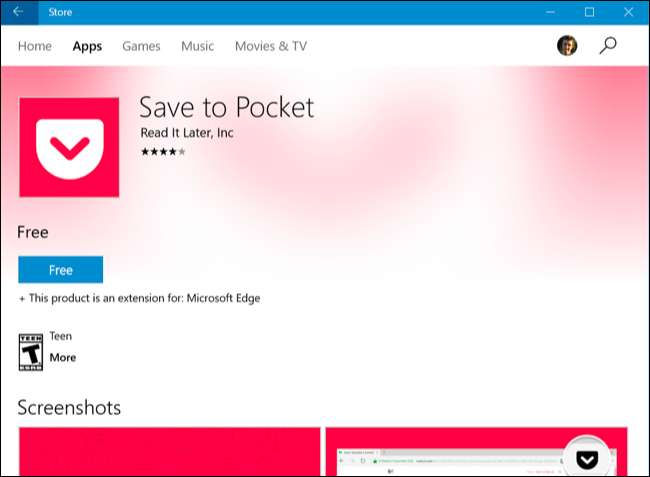
חזור חזרה ל- Microsoft Edge ותראה חלון קופץ השואל אם ברצונך להפעיל את התוסף ואת ההרשאות הדרושות לו. לחץ או הקש על "הפעל אותו" כדי להפעיל את התוסף.
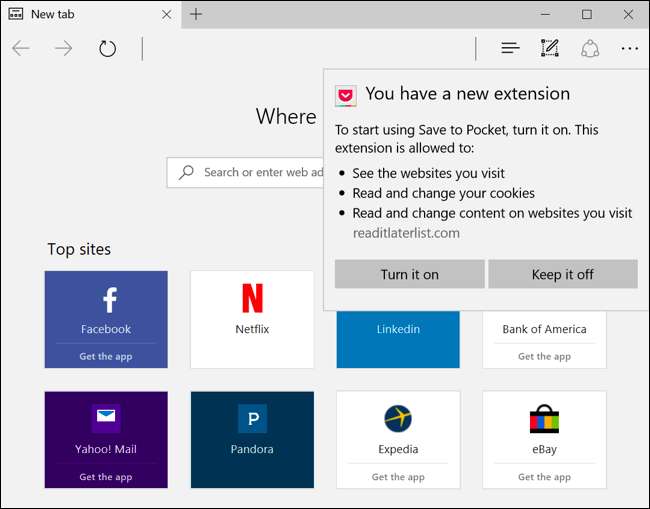
כיצד להשתמש, להגדיר ולהסיר את התוספים
התוסף יופיע בתפריט של Edge, כך שתוכל פשוט לפתוח את התפריט ולהקיש עליו כדי להפעיל אותו בדף הנוכחי.

לגישה קלה יותר, באפשרותך ללחוץ לחיצה ימנית או לחיצה ארוכה על סמל התפריט ולהפעיל את האפשרות "הצג לצד שורת הכתובת". הוא יופיע בסרגל הכלים של Edge יחד עם כל אייקונים אחרים, כך שתהיה לך גישה בלחיצה אחת.
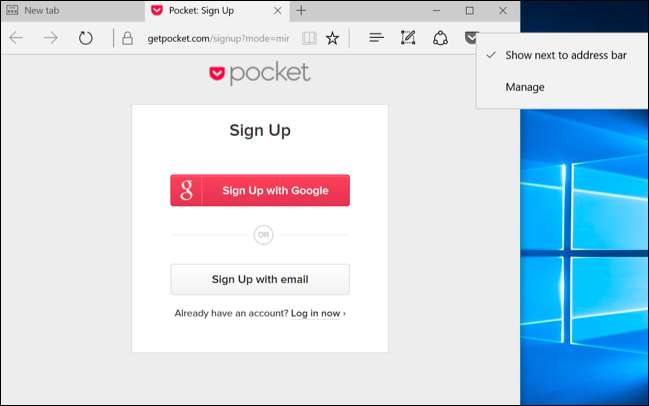
לקבלת אפשרויות נוספות, לחץ באמצעות לחצן העכבר הימני או לחץ לחיצה ארוכה על סמל התוסף או על פריט התפריט ובחר "נהל". ניתן גם לפתוח את חלונית התוספים מהתפריט וללחוץ או להקיש על שם תוסף כדי לגשת לחלונית זו.
כאן תראה סיכום של התוסף, קישור לדרג ולסקור אותו בחנות ומידע על ההרשאות הדרושות לו כדי לתפקד ב- Edge.
להגדרת התוסף, לחץ כאן על כפתור "אפשרויות". כדי להשבית את התוסף מבלי להסיר אותו, הגדר את המחוון בשם "כבוי". כדי להסיר את ההתקנה של התוסף, לחץ על כפתור "הסר התקנה".

לחץ על כפתור "אפשרויות" ו- Edge יפתח דף עם אפשרויות ספציפיות לתוסף זה, כך שתוכל להגדיר את התוסף לטעמך. הגדר את האפשרויות ואז סגור את כרטיסיית הדפדפן כשתסיים.
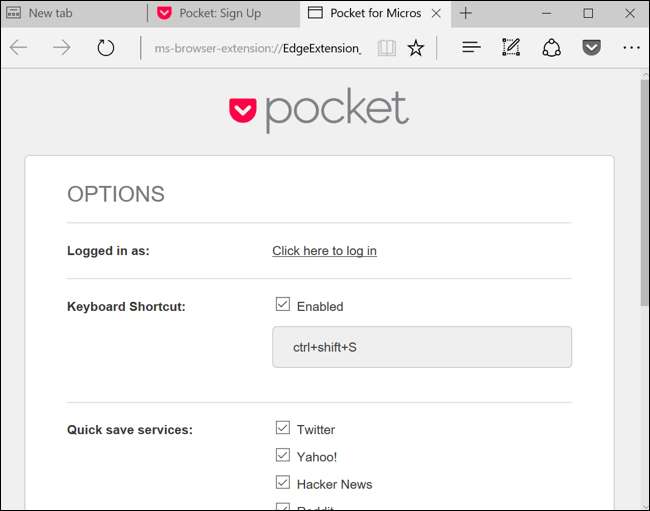
מיקרוסופט נותנת למערכת האקולוגית של הרחבות אדג 'פתיחה גדולה בכך שהיא מקלה על מפתחים להעביר את הרחבות Chrome הקיימות שלהם. תוספות דפדפן Edge רבות נוספות אמורות להיות בדרך בקרוב.







